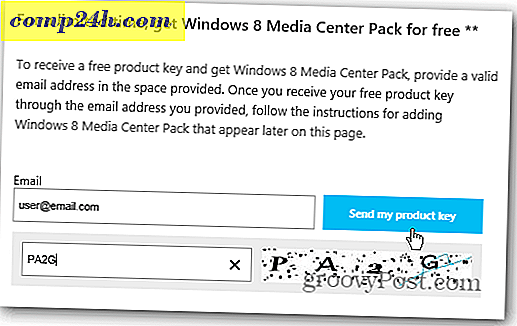Öt módja annak, hogy testreszabja a Windows 10 zár képernyőjét
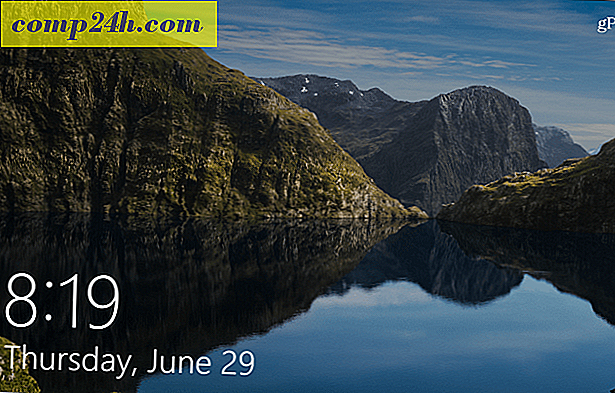
A Windows 10 Lock Screen számos új és hasznos funkcióval rendelkezik a korábbi verziókhoz képest. Alapvetően számos opciót kínál, valamint olyan módszereket is, amelyek segítségével módosíthatja a beállításokat, hogy személyre szabhassa azt, hogy a legjobban működjön.
A képernyőn megjelenő hirdetések kikapcsolása
Az egyik dolog, hogy a legtöbb ember egyetért abban, hogy a hirdetések megtekintése a zárolási képernyőn nem jó dolog. Az alábbi képernyőképen például láthatja, hogy a vállalat saját Microsoft Edge böngészőt hirdet. Ezek olyan hirdetésekhez hasonlítanak, amelyeket a Start menüben gyakran talál a játékok és egyéb alkalmazások számára a Windows Áruházban.
A hirdetések megjelenítéséhez ( javaslatok, ahogyan a Microsoft felhívja őket) lépjen a Beállítások> Testreszabás> Zárolás képernyőre . Győződjön meg arról, hogy a Háttér beállítása Kép vagy Diavetítés. Ezután kapcsolja ki a lehetőséget, ha tényeket, tippeket, trükköket és még sok másat szeretne látni a lezárási képernyőn. A teljes útmutatásért és további információkért olvassa el cikkünket: Hogyan kapcsolja ki a Windows 10 zárolása képernyőin megjelenő hirdetéseket.

Adja hozzá a Cortana-t a zárolási képernyőhöz
Ha úgy találja, hogy sokszor használja a Cortana digitális asszisztensét, a zárolási képernyőhöz való hozzáadás megkönnyíti a hozzáférést. Először is nem kell bejelentkeznie a számítógépre. Meg kell győződnie arról, hogy engedélyezve van a "Hey Cortana" funkció, majd ugorjon be a beállításaiba, és kapcsolja be a kapcsolót. A teljes lépésenkénti utasítás olvasható: Windows 10 Tipp: Tegye Cortana-t a zárolási képernyőre

Az e-mail cím elrejtése a lezárási képernyőn
A Windows 10 évfordulós frissítése óta a Microsoft lehetővé teszi, hogy elrejtse e-mail címét mind a zárolási, mind a bejelentkezési képernyőn. Ha privát tudatossá válik, és a laptopját nyilvános helyen használja, előfordulhat, hogy nem szeretné, hogy az Ön e-mail címe megjelenjen mindenki számára. A hűvös dolog rejtőzködik, könnyű. Lépjen a Beállítások> Fiókok> Bejelentkezési lehetőségek> Adatvédelem pontra, és kapcsolja ki a Fiókadatok részleteit (pl. E-mail címét) a bejelentkezési képernyőn .

Háttér módosítása
Ha a zárat ki akarja akasztani, egy dolog, amit megtehetsz, úgy van beállítva, hogy más hátteret jelenítsen meg. Lépjen a Beállítások> Testreszabás> Zárolás képernyőre . Ezután a Háttér alatt válassza a Kép, a Windows reflektorfény vagy a Diavetítés lehetőséget.

A Diavetítés beállítás hűvös, ha családi utazásokról vagy egyéb eseményekről szeretne fényképeket gyűjteni. Vannak olyan speciális beállítások is, mint például a OneDrive és más eszközök használata.

Bing Daily Images
Bár Bing nem a világ legnépszerűbb keresője, napi nagyszerű képeket kínál az oldalán. Nézze meg az Amazing Lock Screen alkalmazást, és állítsa be a záró képernyőjét a Bing napi képére.

Természetesen, hogy mi minősül "jobb" bármely platform számára, a felhasználó és a felhasználó között változik, de remélhetőleg ezek a tippek lehetővé teszik a legmegfelelőbb beállításokat.
Mi a kedvenc testreszabása a Windows 10 zárolásának képernyőjén? Hagy egy megjegyzést, és közölje velünk gondolatait!